win10添加英文键盘以及设置默认输入法为英文怎么操作 如何在win10添加英文键盘以及设置默认输入法为英文
时间:2017-07-04 来源:互联网 浏览量:
今天给大家带来win10添加英文键盘以及设置默认输入法为英文怎么操作,如何在win10添加英文键盘以及设置默认输入法为英文,让您轻松解决问题。
win10添加英文键盘以及设置默认输入法为英文具体方法如下:
1新建文本文件 粘贴一下内容:
Windows Registry Editor Version 5.00
[HKEY_CURRENT_USERKeyboard Layout]
[HKEY_CURRENT_USERKeyboard LayoutPreload]
"1"="00000804"
"2"="d0010804"
[HKEY_CURRENT_USERKeyboard LayoutSubstitutes]
"00000804"="00000409"
"d0010804"="00000804"
[HKEY_CURRENT_USERKeyboard LayoutToggle]
另存为keybord.reg
双击合并到系统注册表 重启电脑 会发现输入法里面多出了一个中文简体美式键盘。
2打开控制面板选择语言,点击右侧高级设置,单击替代默认输入法 选择中文简体美式键盘。即可!
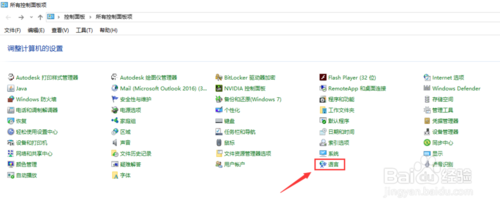


以上就是win10添加英文键盘以及设置默认输入法为英文怎么操作,如何在win10添加英文键盘以及设置默认输入法为英文教程,希望本文中能帮您解决问题。
我要分享:
上一篇:win10升级助手提示网卡不支持windwos1怎么解决 解决win10升级助手提示网卡不支持windwos10的方法
下一篇:win10系统玩war3、dota闪进闪退、进入不了怎么办 如何解决win10系统玩war3、dota闪进闪退、进入不了的问题
相关教程
- ·win10怎么设置默认英文输入法?win10默认英文输入的设置方法!
- ·微软输入法英文 如何在Win10微软拼音输入法中将默认模式设置为英文
- ·Win10输入法设置默认英文输入的操作方法!
- ·默认输入法改为美式键盘 如何将Win10默认输入法设置为美式键盘
- ·Win10怎么添加英文输入法?Win10安装英文输入法的方法
- ·windows10怎么改英文 Win10系统如何设置为英文语言
- ·桌面文件放在d盘 Win10系统电脑怎么将所有桌面文件都保存到D盘
- ·管理员账户怎么登陆 Win10系统如何登录管理员账户
- ·电脑盖上后黑屏不能唤醒怎么办 win10黑屏睡眠后无法唤醒怎么办
- ·电脑上如何查看显卡配置 win10怎么查看电脑显卡配置
win10系统教程推荐
- 1 电脑快捷搜索键是哪个 win10搜索功能的快捷键是什么
- 2 win10系统老是卡死 win10电脑突然卡死怎么办
- 3 w10怎么进入bios界面快捷键 开机按什么键可以进入win10的bios
- 4电脑桌面图标变大怎么恢复正常 WIN10桌面图标突然变大了怎么办
- 5电脑简繁体转换快捷键 Win10自带输入法简繁体切换快捷键修改方法
- 6电脑怎么修复dns Win10 DNS设置异常怎么修复
- 7windows10激活wifi Win10如何连接wifi上网
- 8windows10儿童模式 Win10电脑的儿童模式设置步骤
- 9电脑定时开关机在哪里取消 win10怎么取消定时关机
- 10可以放在电脑桌面的备忘录 win10如何在桌面上放置备忘录
win10系统热门教程
- 1 win10每次操作都需要询问 win10打开软件每次都要询问管理员权限
- 2 win10鼠标右键没有属性的解决方法!
- 3 win10五笔输入法怎么添加,win10增加五笔输入法的方法
- 4Win10怎么去掉欢迎界面?Win10取消欢迎界面的操作方法!
- 5win10更新失败怎么删除文件?Win10删除更新文件的方法!
- 6win10正式版语言栏怎么设置成win7的样式【图文教程】
- 7win10登录密码取消的方法,win10取消开机密码步骤
- 8装了win10如何把旧系统安装文件删掉 装了win10把旧系统安装文件删掉的方法
- 9Win10系统中qq面板上的qq空间和邮箱打不开的解决方法!
- 10Win10驱动精灵无法安装该怎么办?
最新win10教程
- 1 桌面文件放在d盘 Win10系统电脑怎么将所有桌面文件都保存到D盘
- 2 管理员账户怎么登陆 Win10系统如何登录管理员账户
- 3 电脑盖上后黑屏不能唤醒怎么办 win10黑屏睡眠后无法唤醒怎么办
- 4电脑上如何查看显卡配置 win10怎么查看电脑显卡配置
- 5电脑的网络在哪里打开 Win10网络发现设置在哪里
- 6怎么卸载电脑上的五笔输入法 Win10怎么关闭五笔输入法
- 7苹果笔记本做了win10系统,怎样恢复原系统 苹果电脑装了windows系统怎么办
- 8电脑快捷搜索键是哪个 win10搜索功能的快捷键是什么
- 9win10 锁屏 壁纸 win10锁屏壁纸设置技巧
- 10win10系统老是卡死 win10电脑突然卡死怎么办
